手把手教你分配Windows磁盘进行磁盘管理
1、首先,小编来教大家删磁盘和扩磁盘吧~首先,右键电脑的开始菜单,然后找到计算机管理,如下图;

2、进入磁盘管理界面,这我们能看到以下信息:我们的电脑是两块物理磁盘:磁盘0,磁盘1;另外,我们的两块磁盘的分区情况分别为:磁盘0分为了:D、H、I、J盘,磁盘1分为了:C、E盘
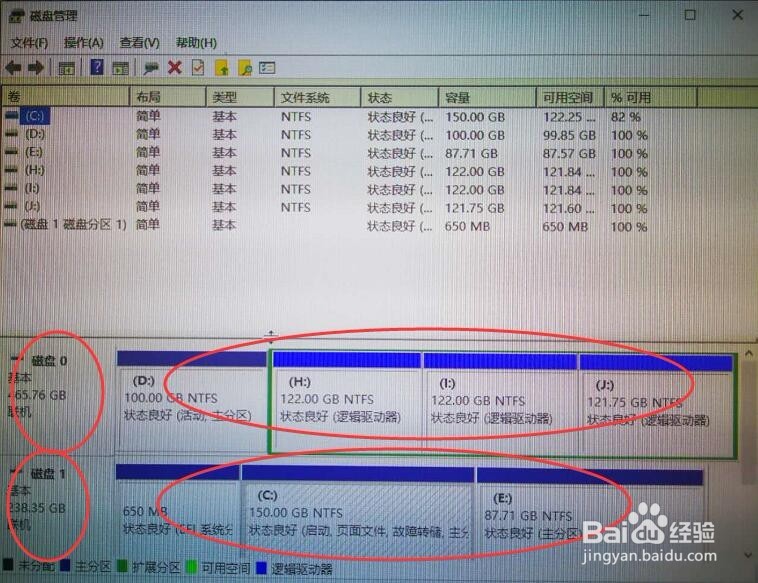
1、接下来开始操作磁盘,点击一个磁盘,如E盘,右键,弹出框中选择删除磁盘,即可删除此磁盘的E分区;

2、删除之后,我们能看到释放出来的空间为未分配状态;
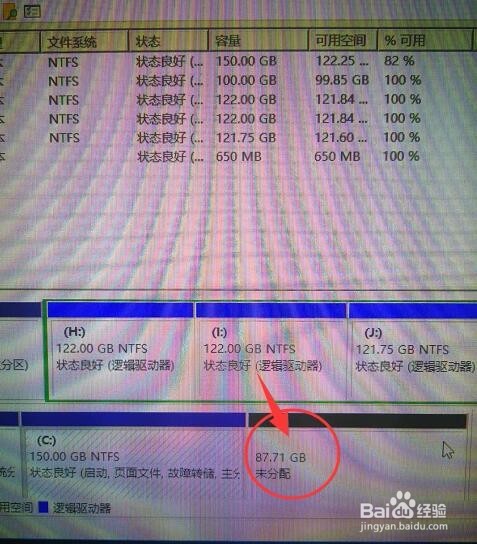
1、接下来我们开始扩展磁盘,点击分区C,右键,在弹出的框中选择扩展卷,进行磁盘扩展;
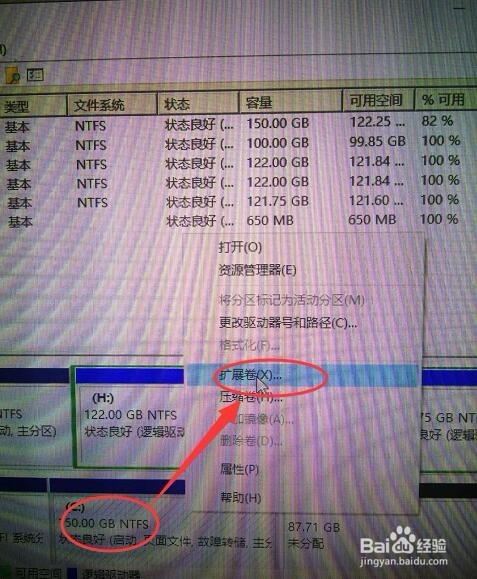
2、按照扩展向导进行下一步,把所有空闲的空间都分配给这个分区,最后点击完成,
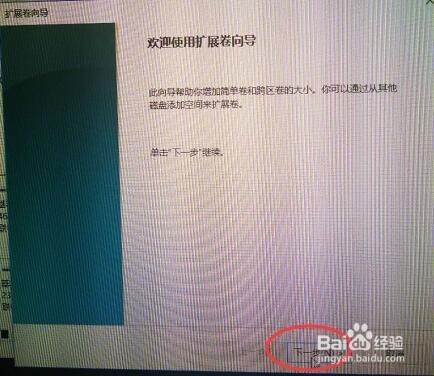
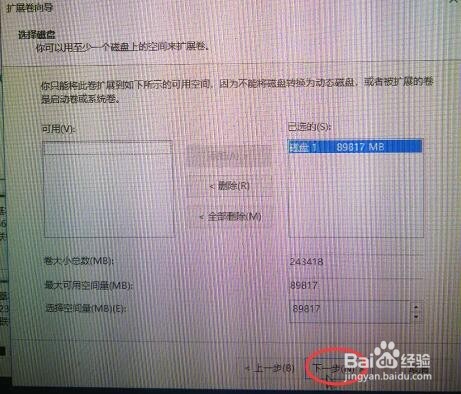

1、分别选择磁盘0的H、I、J几个分区进行删除磁盘操作;
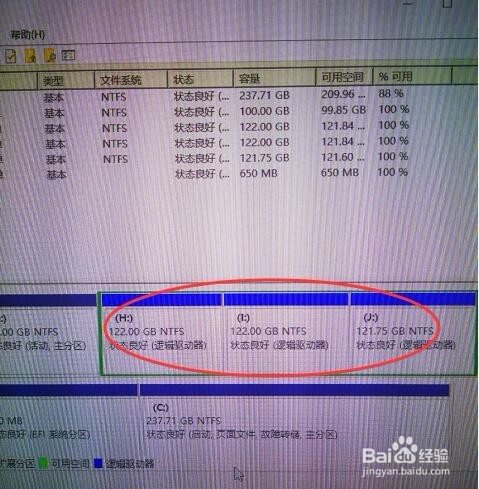
2、完成删除操作之后,把所有释放出来的空间进行新建卷,创建出新的磁盘即可
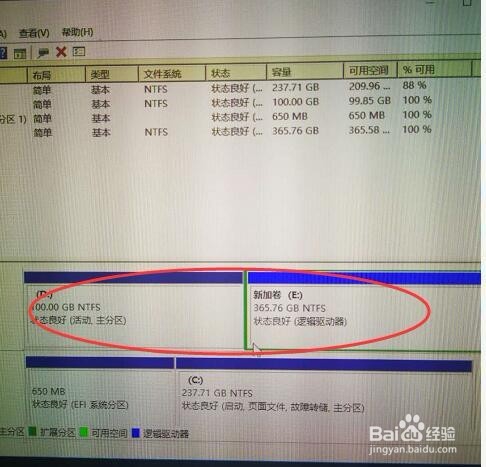
声明:本网站引用、摘录或转载内容仅供网站访问者交流或参考,不代表本站立场,如存在版权或非法内容,请联系站长删除,联系邮箱:site.kefu@qq.com。
阅读量:110
阅读量:184
阅读量:107
阅读量:173
阅读量:158